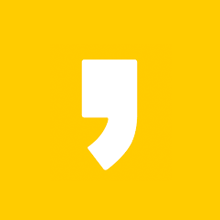오늘은 오토캐드 뷰어 무료 다운로드 방법에 대해 알려드리겠습니다. 오토캐드 뷰어는 설계사의 손발 역할을 하는 CAD 프로그램으로 건축, 자동차, 항공, 선박 등 다양한 분야에서 사용이 되고 있습니다. 그렇다 보니 외부에서도 오토캐드 파일을 열어서 모바일 앱으로도 확인해 보아야 할 경우가 자주 생기게 됩니다.
간단히 오토캐드 뷰어 무료 다운로드 방법을 알려드리도록 하겠습니다.
🔸 오토캐드 뷰어 다운로드 바로가기 🔸
1. 스마트폰용 오토캐드 뷰어 무료 다운로드 방법
장소에 구애받지 않고 DWG 파일을 열어 보실 분은 위의 오토캐드 뷰어 무료 다운로드로 접속하셔서 스마트폰 용 앱을 다운로드하시면 됩니다.
AutoDesk에서 배포하는 앱의 경우 30일 간만 무료로 이용할 수 있기 때문에, 오토캐드 뷰어 무료 다운로드를 원하시는 분은 DWG FastView 앱을 이용하실 것을 추천드립니다.

야외에서 메일로 전달받은 DWG 파일을 긴급히 확인해야 할 경우 DWG FastView의 줌인 기능을 이용하여 이렇게 확인하실 수 있습니다. 다만, 무료 프로그램이다 보니 목록 화면에 간간히 광고가 노출되는 부분은 감수를 하셔야 합니다.
2. PC버전 오토캐드 뷰어 무료 다운로드 방법
PC에서 좀 더 자세히 DWG 파일을 열어 보실 분은 아래에 있는 AutoDest 홈페이지에서 오토캐드 뷰어를 무료로 다운로드하시면 됩니다.
AutoDest 뷰어 다운로드 페이지 ▼

AutoDest사의 뷰어 프로그램을 다운로드할 수 있는 페이지입니다. 이 중에서 우리에게 필요한 프로그램은 'DWG TrueView'라는 프로그램입니다. [지금 다운로드] 버튼을 눌러 다운로드를 시작합니다.

설치 프로그램 다운로드가 완료되면 해당 파일을 실행해 주세요.
이 과정은 DWG TrueView 설치에 필요한 파일들을 준비하는 과정입니다. 조금만 기다리시면 됩니다.

Autodest 폴더에 있는 Setup.exe 파일을 실행하시면 본격적인 프로그램 설치를 시작합니다. 언어를 한국어로 바꾸신 다음 라이선스를 확인해 주세요. 확인 후에는 동의에 체크를 한 다음 [Next] 버튼을 클릭해 주세요.


뷰어 프로그램은 Program Files 내의 Autodesk 폴더에 설치가 됩니다. 폴더 결정이 끝났다면 [Install] 버튼을 클릭해 주세요.
설치는 꽤 오랜 시간이 소요됩니다. 설치를 모두 끝마치고 위와 같은 화면이 뜨면 [Restart] 버튼을 클릭해서 컴퓨터를 재시작해 주세요.

PC로 이용하시면 넓은 화면에서 정확하게 도면 확인을 하실 수 있습니다. 설계 도면을 편집할 필요가 없는 경우라면 이렇게 오토캐드 뷰어를 무료로 다운로드 후 이용하시는 것이 좋은 선택일 것입니다.
'정보' 카테고리의 다른 글
| 곰녹음기 무료 다운로드 및 사용방법 Free Recorder (0) | 2023.04.28 |
|---|---|
| 곰믹스 다운로드 무료 동영상 편집 프로그램 GOM MIX (0) | 2023.04.28 |
| 반디집 무료 압축 프로그램 PC 다운로드 : Bandizip (0) | 2023.04.27 |
| 팀뷰어 무료 다운로드 안내 (0) | 2023.04.26 |
| 체스 잘 두는 법, 무료 체스 게임 사이트 바로가기 (0) | 2023.04.24 |